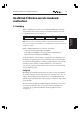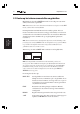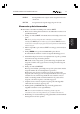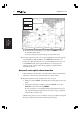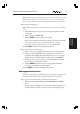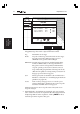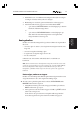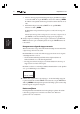Operation Manual
Hoofdstuk 3: Werken met de standaard sneltoetsen 35
Routes
samenstellen
en gebruiken
3. Gebruik de boven- of onderkant van de trackpad om het cijfer te verhogen
of verlagen, of de letter of het symbool te wijzigen.
4. Herhaal stap 2 en 3 totdat de gewenste informatie wordt weergegeven.
5. Als u het bewerken van de gegevens voltooid hebt, kunt u ofwel:
• op de sneltoets SAVE & EXIT drukken om de wijzigingen op te slaan en
naar het hoofdscherm terug te keren,
of
• op de sneltoets SAVE & FOLLOW drukken om de wijzigingen op te
slaan, naar het hoofdscherm terug te keren en te beginnen met
navigeren naar het eerste waypoint.
Route gebruiken
Nadat u een route hebt samengesteld of geselecteerd, kunt u de volgende taken
uitvoeren:
• een route volgen of “starten” (d.w.z. beginnen met navigeren naar het eerste
waypoint)
• een route in omgekeerde richting volgen
• doorgaan naar de volgende etappe van een route
• de route verwijderen.
U kunt de route ook bewerken, zelfs als hij actief is, zoals hierboven
beschreven.
NB: als uw systeem met twee kaartplotters is uitgerust, wordt de actieve route
op het ene apparaat ook weergegeven op het tweede, waar die altijd als Route
00 wordt aangeduid. U kunt de opties van het Route menu op de tweede
kaartplotter gebruiken om het volgen van de route op het eerste apparaat te
bedienen.
Route volgen, omkeren en stoppen
Nadat u een route hebt ingesteld, kunt u beginnen met navigeren naar het eerste
waypoint. U kunt een route ook in omgekeerde richting volgen.
➤ Als u de route nog niet hebt gestart met de sneltoets SAVE & FOLLOW vanuit
MAKE/EDIT, kunt u dat als volgt doen:
1. Als het Route menu nog niet wordt weergegeven, drukt u op de sneltoets
ROUTE om dit menu op te roepen.
2. Als de gewenste route niet wordt weergegeven, drukt u op SELECT totdat de
juiste route wordt getoond.
Controleer de route op het scherm om te bepalen welk waypoint actief
wordt: dit waypoint wordt op het scherm in een cirkel weergegeven.